Windows 7에서 탐색 창을 표시하는 방법
Windows 탐색기는 Windows 7 컴퓨터에서 폴더와 파일을 탐색하는 데 사용하는 응용 프로그램입니다. Windows 탐색기 디스플레이는 다양한 방법으로 사용자 정의 할 수 있으며 이러한 옵션 중 하나는 창의 왼쪽에있는 탐색 창입니다. 여기에는 일반적으로 즐겨 찾기 목록과 컴퓨터의 라이브러리 및 드라이브가 포함됩니다.
많은 Windows 7 사용자의 경우 탐색 창은 컴퓨터를 탐색하는 방법의 중요한 부분이므로 해당 옵션이 사라지면 특정 파일이나 폴더를 찾는 것이 어려울 수 있습니다. 다행스럽게도 아래의 자습서를 따라이 창의 표시를 다시 활성화 할 수 있습니다.
Windows 7에서 탐색 창을 표시하는 방법
이 기사의 단계에서는 탐색 창이 현재 Windows 탐색기의보기에서 숨겨져 있다고 가정합니다. 아래 단계를 수행하면 Windows 탐색기의 창 옆에 탐색 창이 표시되어 즐겨 찾기에보다 쉽게 액세스 할 수 있습니다. Windows 탐색기를 여는 방법에는 여러 가지가 있지만 가장 빠른 방법은 작업 표시 줄의 아이콘을 사용하는 것입니다. 작업 표시 줄에 아이콘이 없으면이 기사에서 아이콘을 추가하는 방법을 보여줍니다.
1 단계 : 화면 하단의 작업 표시 줄에서 폴더 아이콘을 클릭합니다. 폴더 아이콘이 없으면 컴퓨터에서 아무 폴더 나 열거 나 화면 왼쪽 하단의 시작 아이콘을 클릭 한 다음 검색 필드에 "windows explorer"를 입력 하고 키보드에서 Enter 키 를 누릅니다.

2 단계 : 창의 상단 근처에있는 파란색 막대에서 구성 버튼을 클릭합니다.
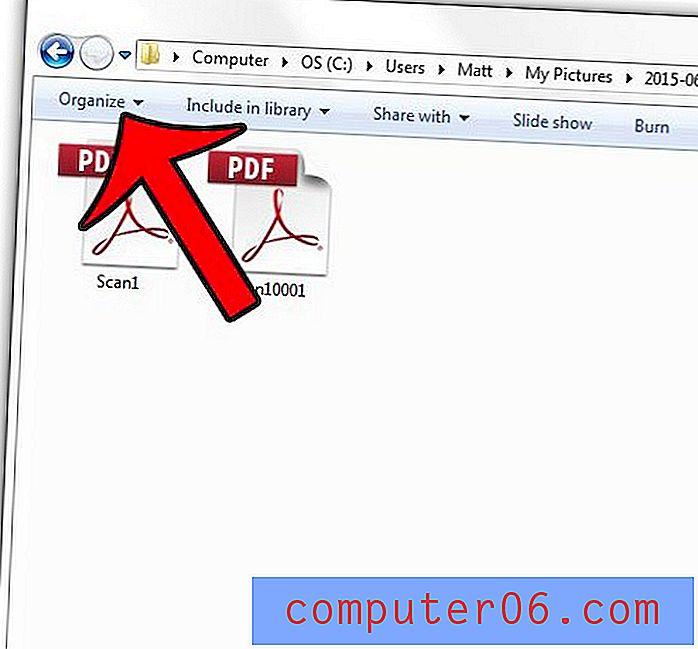
3 단계 : 레이아웃 옵션을 클릭 한 다음 탐색 창 옵션을 클릭합니다.
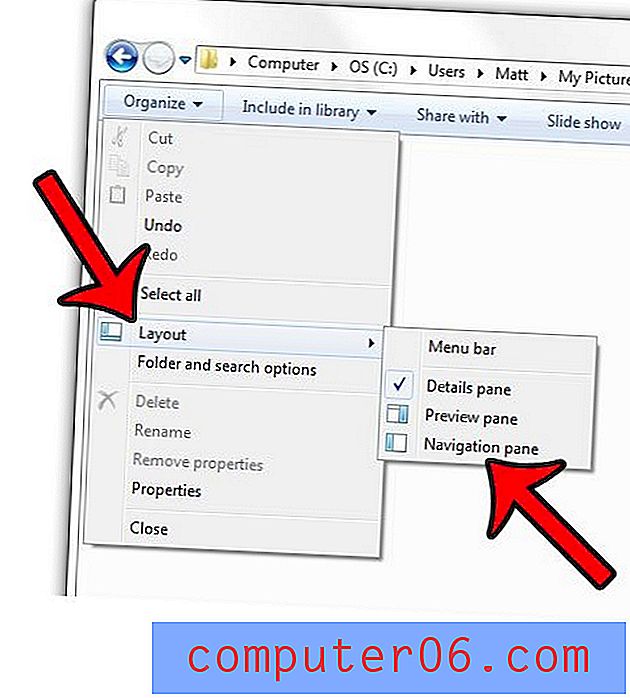
이제 탐색 창에 창 왼쪽에 열이 나타납니다.
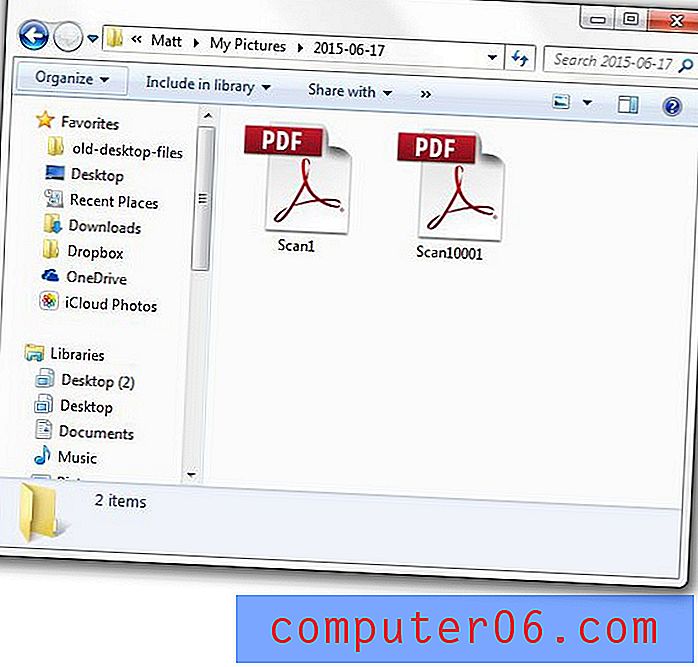
컴퓨터에 AppData 폴더와 같은 숨겨진 파일이나 폴더가 있어야합니까? 숨겨진 파일을 더 쉽게 찾을 수 있도록 표시하는 방법을 배웁니다.



